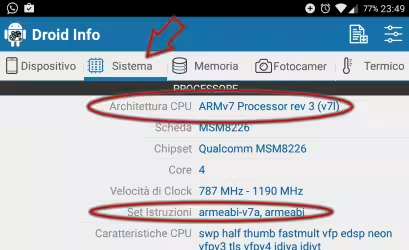Creare un collegamento alle proprie cartelle preferite ed aggiungerlo al menu Start di Windows 10 è un'operazione semplicissima, ma che assicura la massima rapidità nel raggiungere i propri file di lavoro. Vediamo come procedere, magari personalizzando il tutto con un'icona distintiva che renda il riconoscimento ancora più immediato
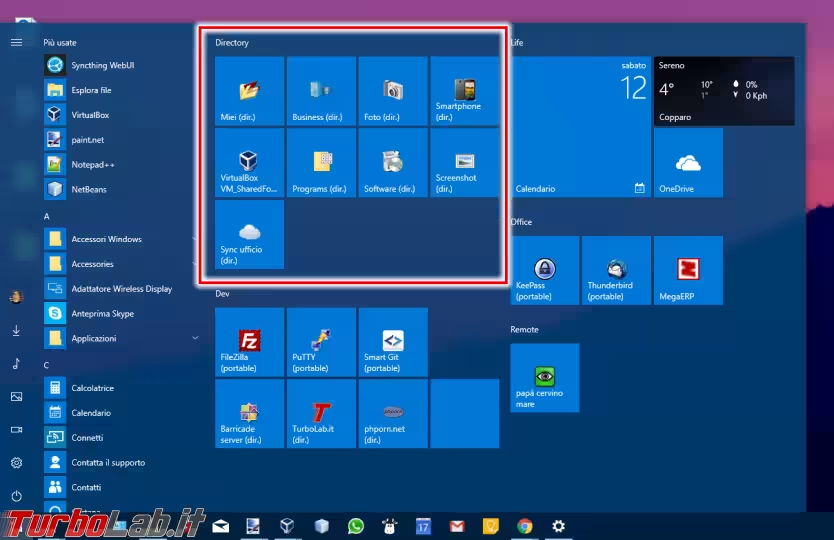
Nota: In questo articolo vedremo come aggiungere al menu Start di Windows 10 una qualsiasi cartella presente sui dischi del PC. Se però state cercando un modo di aprire rapidamente le directory predefinite dedicate ai file dell'utente (Documenti, Download, Musica, Immagini, Video e Cartella personale) esiste una strada migliore, seguendo la quale i collegamenti saranno presentati in uno spazio apposito. Per la guida:
Come aggiungere una cartella al menu Start
Per prima cosa, aprire Esplora file (icona della cartella gialla nella Barra delle applicazioni) e individuare la cartella desiderata sfogliando i dischi locali.
[In caso foste disorientati dal nuovo Accesso rapido, potete tornare alla visualizzazione "classica" cliccando sul link Questo PC presente nella colonna di sinistra, oppure scegliere questa modalità come "predefinita"]
Fare click con il pulsante destro del mouse sulla cartella che si desidera aggiungere al menu Start, quindi scegliere la voce Aggiungi a Start
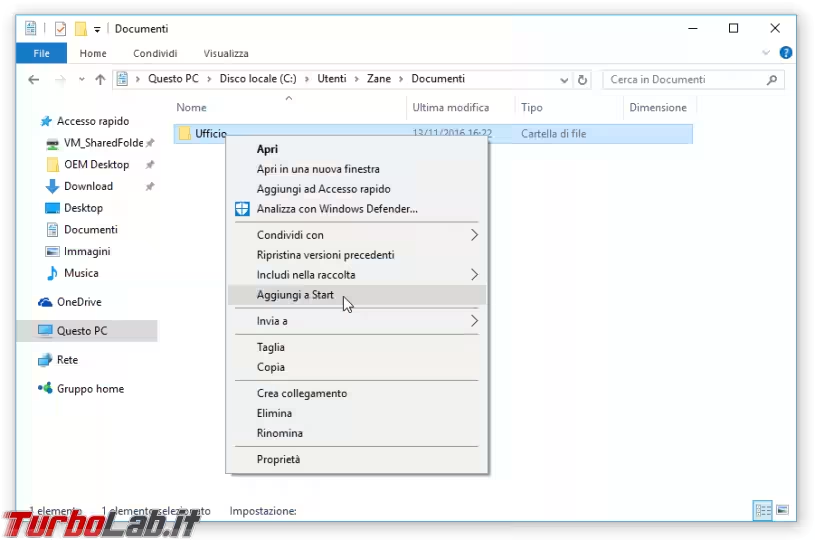
Aprite ora il menu Start ed il nuovo collegamento dovrebbe apparire entro pochi istanti. Notate che, in alcune circostanze, l'elemento potrebbe essere aggiunto in fondo alla lista: non dimenticate di scorrere verso il basso tramite la barra verticale in caso l'icona non fosse visibile
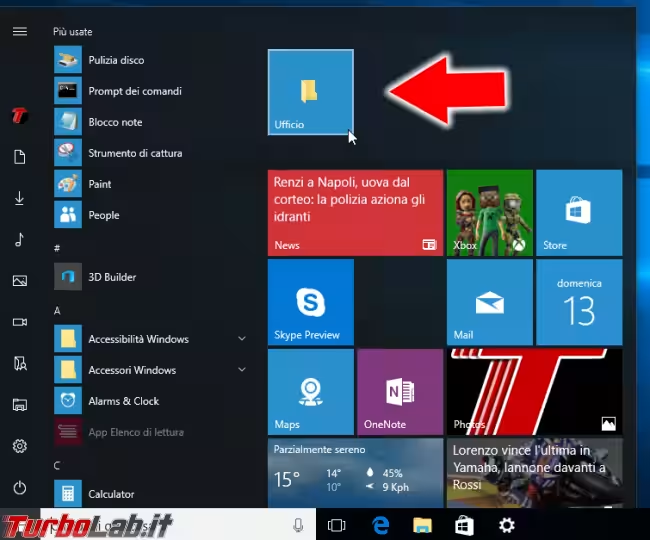
Rimuovere il collegamento
Come per qualsiasi altro elemento del menu Start, anche le cartelle aggiunte in questo modo possono essere rimosse semplicemente facendovi click con il pulsante destro del mouse per poi selezionare Rimuovi da Start
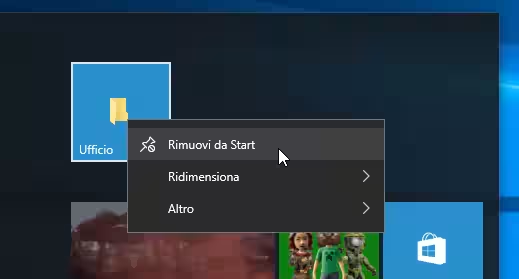
Personalizzare l'icona
Come evidente, l'icona generica delle cartelle di Windows non aiuta a distinguere "a colpo d'occhio" i collegamenti aggiunti. Per usare un'icona personalizzata, rimuovete innanzitutto l'elemento da Start.
Seguite ora le indicazioni riportate nell'articolo Cambiamo il colore e le icone delle cartelle di Windows per applicare una personalizzazione alla directory
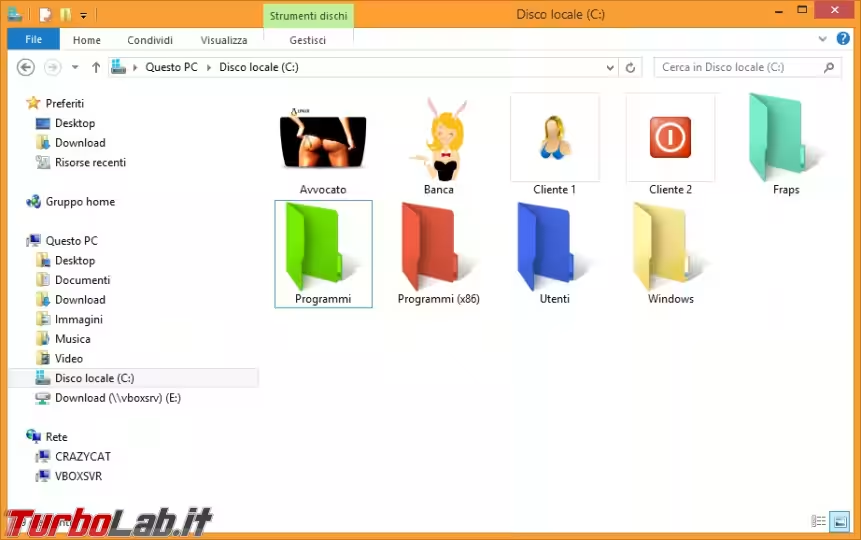
Aggiungete di nuovo la cartella a Start ed ecco che anche il collegamento mostrerà l'icona personalizzata.
Altre soluzioni per aprire rapidamente le proprie cartelle preferite
Il menu Start non è l'unica posizione sfruttabile per aprire rapidamente le proprie cartelle preferite. Windows 10 consente infatti di aggiungere collegamenti alle directory che usiamo più di frequente in vari punti dell'interfaccia grafica. Per la trattazione completa:
» Leggi: Guida Windows 10: 5 tecniche per aprire rapidamente le proprie cartelle preferite